Her finner du forretningsappene
Forretningsapper er tilgjengelige for brukere basert på deres sikkerhetsroller. Hvis systemansvarlig har opprettet en ny app, vil den være synlig for deg hvis sikkerhetsrollen din har fått tilgang til denne appen. Når du bruker en app, ser du bare enheter i områdekartet og andre steder i appen som systemansvarlig har lagt til under utformingen av appen.
Apper-siden viser alle publiserte apper basert på organisasjonens lisensalternativer og sikkerhetsrollen din. Apper-siden har to visninger:
- Publiserte apper: Alle publiserte apper er tilgjengelige.
- Apper som redigeres: Alle utkastapper er tilgjengelige.
Hvis du er systemansvarlig, tilpasser eller en bruker med tilsvarende rettigheter, ser du publiserte apper og apper i utkasttilstand.
I Dynamics 365 Customer Engagement (on-premises) versjon 9.1 kan systemansvarlig aktivere det nye enhetlige grensesnittet for appene dine. Hvis du vil ha mer informasjon, kan du se Om Enhetlig grensesnitt i Dynamics 365 Customer Engagement (on-premises).
Hvis du vil vite om du er i Enhetlig grensesnitt eller den gamle nettklienten, er det enklest å se på områdekartet. I Enhetlig grensesnitt er områdekartet til venstre.
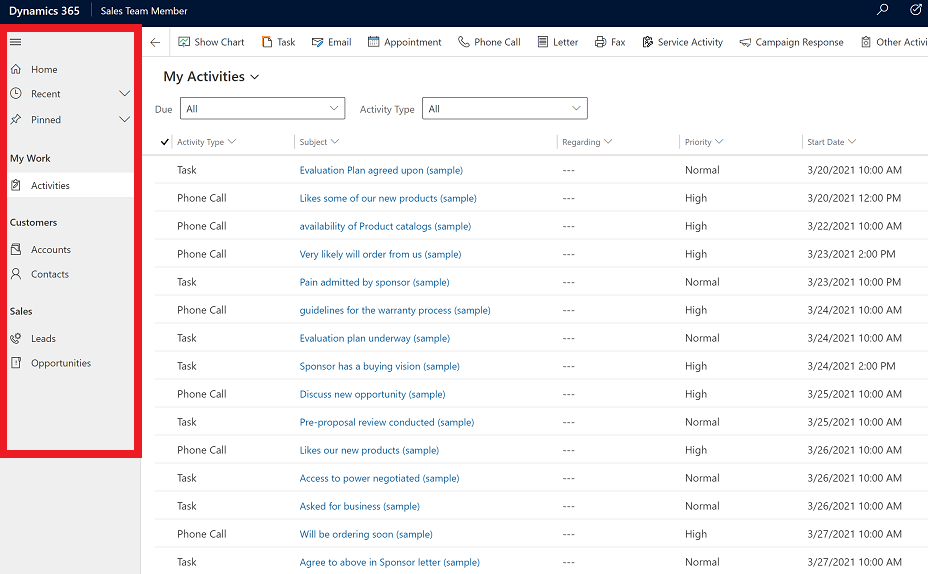
Områdekartet for den gamle nettklienten er øverst.
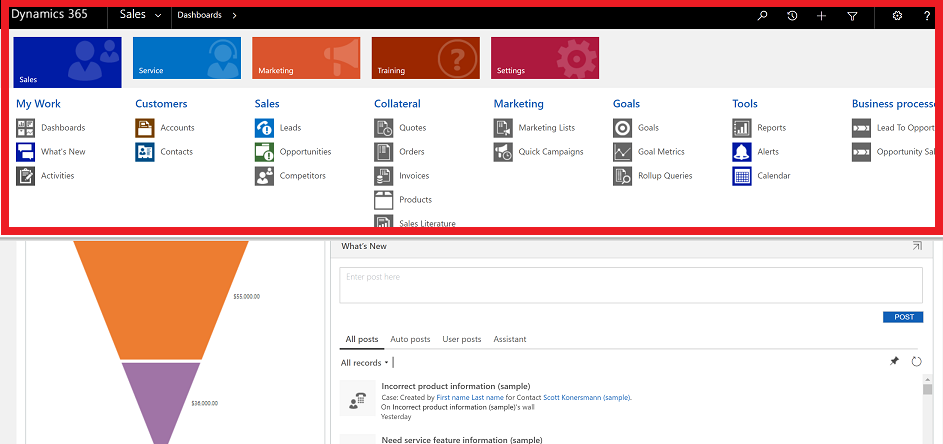
Finne apper i Enhetlig grensesnitt
Bruk appvelgermenyen til å bytte mellom apper.
Logg på Dynamics 365 Customer Engagement (on-premises).
Velg gjeldende appnavn.
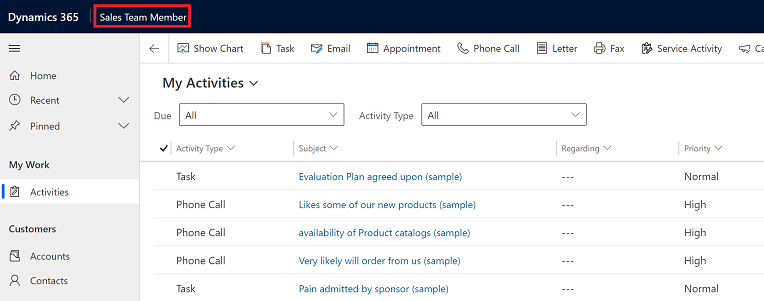
Velg en app på Apper-siden. Du ser bare apper for organisasjonen din.
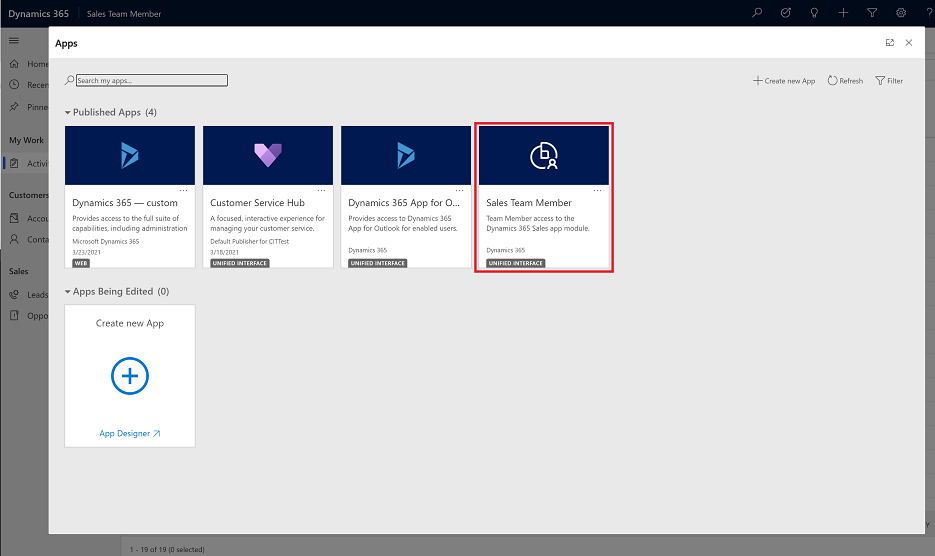
Finne apper i den gamle nettklienten
Logg på Dynamics 365 Customer Engagement (on-premises).
Gå til Innstillinger>Apper.
Du kan også åpne siden Mine apper direkte ved å skrive inn følgende nettadresse i nettleseren: https://<servernavn>/<organisasjonsnavn>/apps.
I Publiserte apper-visningen velger du appen du vil bruke.
Merk
- Hurtigsøk-menyen, Globalt søk og Nylige oppføringer i appen er ikke filtrert. Disse vises og kan søkes på alle enheter i stedet for bare enhetene som er lagt til appen.
- Når du søker ved hjelp av Avansert søk, søkes det på alle enheter, og ikke bare enhetene som er lagt til appen.
Dette emnet gjelder for Dynamics 365 Customer Engagement (on-premises). Du finner Power Apps-versjonen for dette emnet her: Bruk modelldrevne apper i Power Apps
Forretningsapper er tilgjengelige for brukere basert på deres sikkerhetsroller. Hvis systemansvarlig har opprettet en ny app, vil den være synlig for deg hvis sikkerhetsrollen din har fått tilgang til denne appen.
Logg på Dynamics 365 Customer Engagement (on-premises).
Gå til Innstillinger>Mine apper.
Siden viser alle publiserte Customer Engagement (on-premises) basert på organisasjonens lisensalternativer og sikkerhetsrollen din.
Du kan også åpne siden Mine apper direkte ved å skrive inn følgende nettadresse i nettleseren: https://<servernavn>/<organisasjonsnavn>/apps.
Siden Mine apper har to visninger: Publiserte apper og Apper som redigeres. Alle utkastapper er tilgjengelige i visningen Apper som redigeres. Alle publiserte apper er tilgjengelige i visningen Publiserte apper.
I Publiserte apper-visningen klikker du appen du vil bruke.
Merk
Hvis du er systemansvarlig eller systemtilpasser eller en bruker med tilsvarende rettigheter, vil du se apper i publisert tilstand og utkasttilstand.
Når du bruker en app, ser du bare enheter i områdekartet og andre steder i appen som systemansvarlig har lagt til under utformingen av appen.
Merk
- Hurtigsøk-menyen, Globalt søk og Nylige oppføringer i appen er ikke filtrert. Disse vises og kan søkes på alle enheter i stedet for bare enhetene som er lagt til appen.
- Når du søker ved hjelp av Avansert søk, søkes det på alle enheter, og ikke bare enhetene som er lagt til appen.